فایل آموزشی نرم افزار MATLAB
سلام ..
فایلی که در انتهای این پست ضمیمه شده؛ یک دوره ی آموزش کامل و مرحله به مرحله برای نرم افزار MATLAB هست که خیلی برای دوستانی که قصد کارکردن و انجام طرح هاشون رو با این نرم افزار دارند، میتونه مفید باشه .. مزیت این فایل آموزشی؛ استفاده از تصاویر و مثال های کاربردی هست که دوره ی آموزش رو سریع و لذت بخش میکنه .. امید که این فایل بتونه برای دوستانی که قصد یادگیری این نرم افزار رو دارند؛ سودمند باشه .. موفق و سلامت و شاد باشید ..
سلام ..
فایلی که در انتهای این پست ضمیمه شده؛ یک دوره ی آموزش کامل و مرحله به مرحله برای نرم افزار MATLAB هست که خیلی برای دوستانی که قصد کارکردن و انجام طرح هاشون رو با این نرم افزار دارند، میتونه مفید باشه .. مزیت این فایل آموزشی؛ استفاده از تصاویر و مثال های کاربردی هست که دوره ی آموزش رو سریع و لذت بخش میکنه .. امید که این فایل بتونه برای دوستانی که قصد یادگیری این نرم افزار رو دارند؛ سودمند باشه .. موفق و سلامت و شاد باشید ..





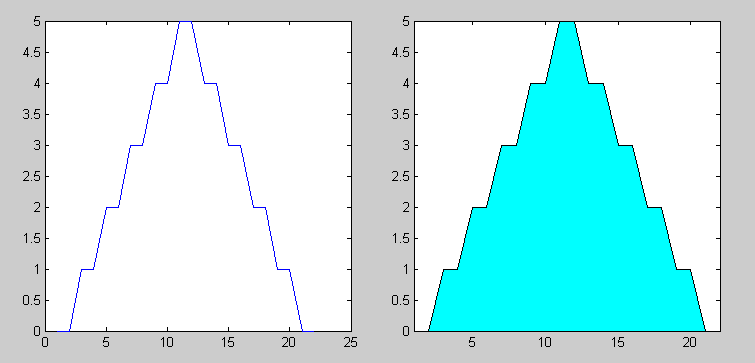
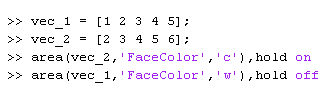
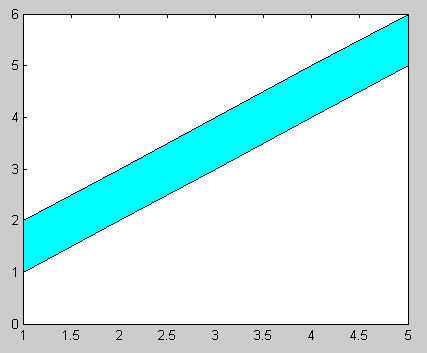

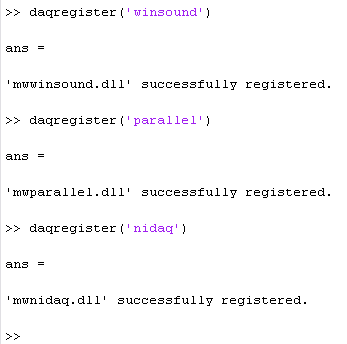
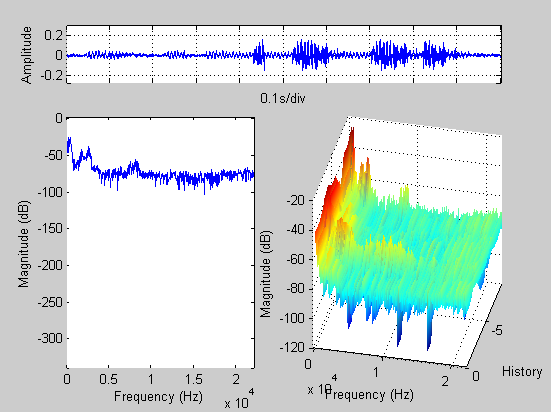
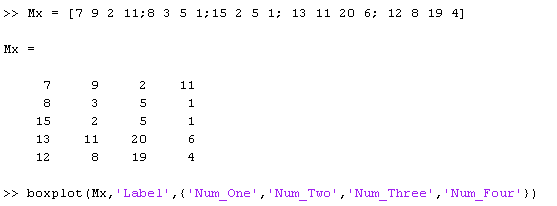
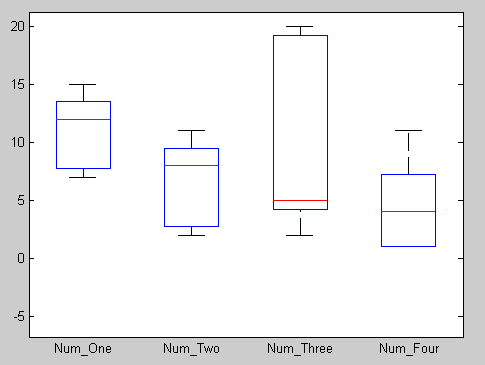
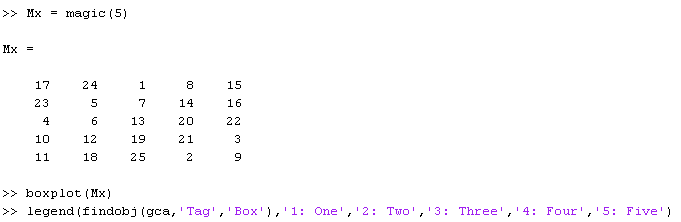
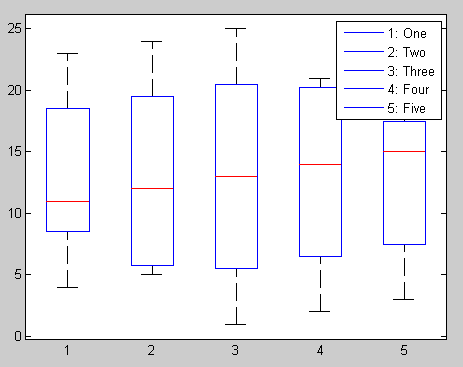

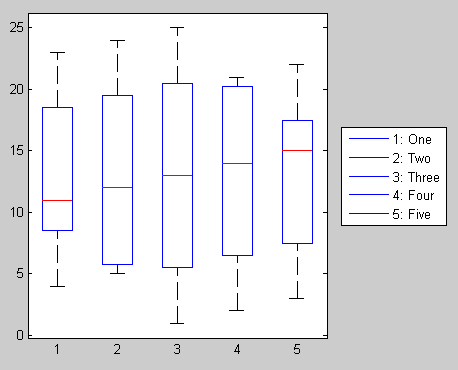
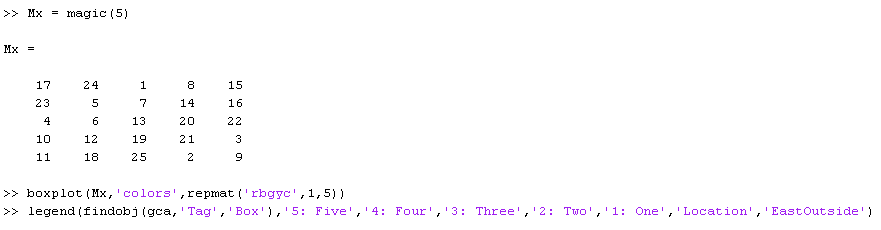
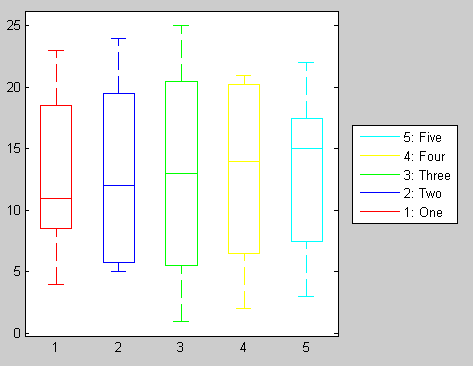
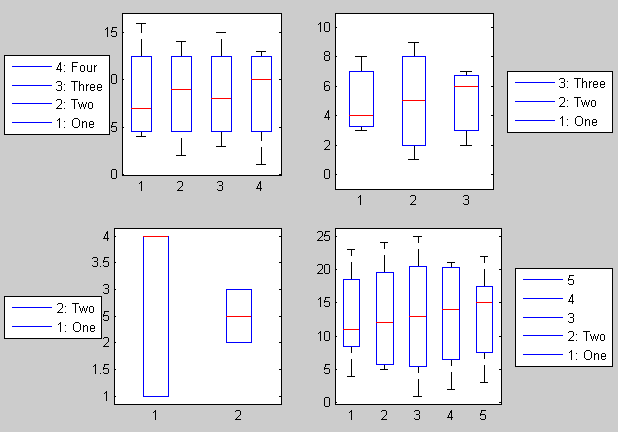

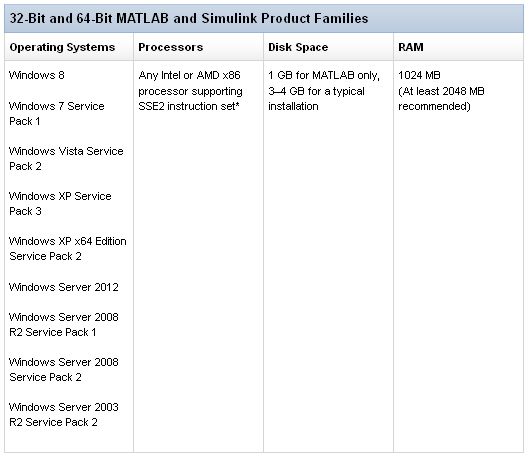
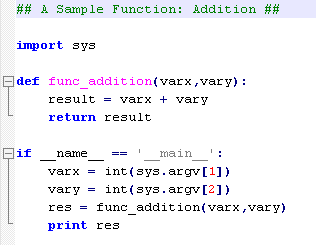

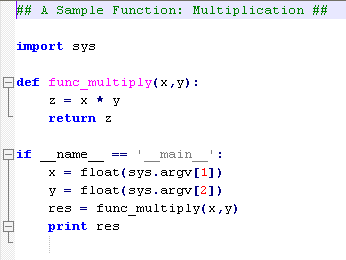
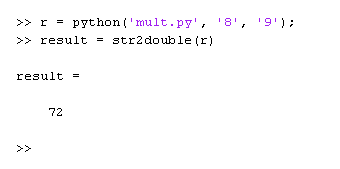
دیدگاه